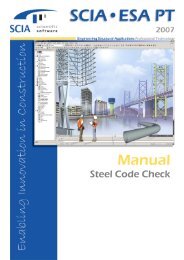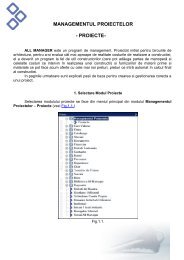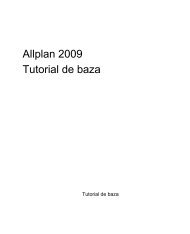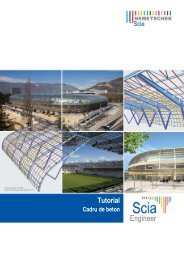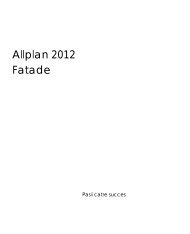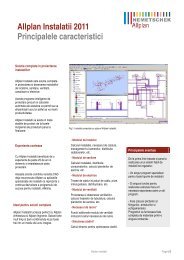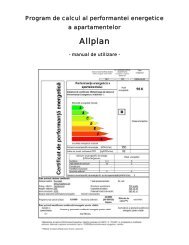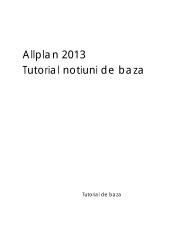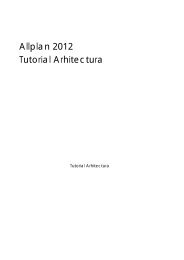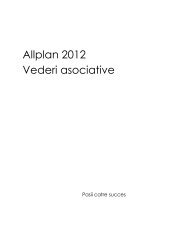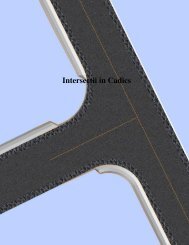Tutorial Allplan 2013 - Vederi asociative - proiectare arhitectura ...
Tutorial Allplan 2013 - Vederi asociative - proiectare arhitectura ...
Tutorial Allplan 2013 - Vederi asociative - proiectare arhitectura ...
Create successful ePaper yourself
Turn your PDF publications into a flip-book with our unique Google optimized e-Paper software.
Pasii catre succes Pasul 3: Armare 41<br />
Utilizarea modelului modificat<br />
Modalitatea in care puteti utiliza modelul modificat depinde de<br />
datele din vederi si sectiuni.<br />
Exemplul 1: Cel putin o vedere sau sectiune contine doar<br />
datele de cofraj.<br />
Atribuiti un nou layer pentru intregul plan pentru a evita stergerea<br />
elementelor din vederile si sectiunile <strong>asociative</strong>. Dupa acest lucru,<br />
copiati modelul modificat si stergeti planul de nivel original.<br />
Utilizarea modelului modificat pentru desenul de<br />
cofraj<br />
Este deschis desenul 1120. Tipul de plan Plan cofraj este<br />
selectat.<br />
1 Faceti click pe Modificare proprietati format din bara de<br />
instrumente Prelucrare, setati layerul CO_AJUTOR si<br />
atribuiti-l pentru toate elementele din plan.<br />
Deoarece layerului are statutul de<br />
intregul plan este ascuns.<br />
Invizibil, blocat,<br />
2 Selectati desenele 1100, 1103 si 1200 din partea stanga a<br />
fereastrei Structura cladire si utilizati functia de<br />
Copiere si conversie elemente in desene pentru copiere si<br />
conversie a modelului utilizat pentru perete exterior in desenul<br />
1120. Procedati cum s-a descris mai sus in sectiunea "Copiere<br />
si conversie plan".<br />
Faceti click pe Yes pentru a confirma setarile realizate.<br />
3 Selectati desenul 1120<br />
4 Faceti click dreapta al mouse-ului pe chenarul vederii si<br />
selectati Vedere in sectiune din meniul contextual.<br />
5 Apasati de doua ori tastele CTRL+A pentru adaugarea tuturor<br />
datelor din model in toate sectiunile.<br />
Nota: Daca Elemente 3D in sectiune - preluare automata<br />
este bifata in optiunile pentru <strong>Vederi</strong> <strong>asociative</strong>, modelul<br />
copiat este adaugat automat in sectiunile <strong>asociative</strong>.